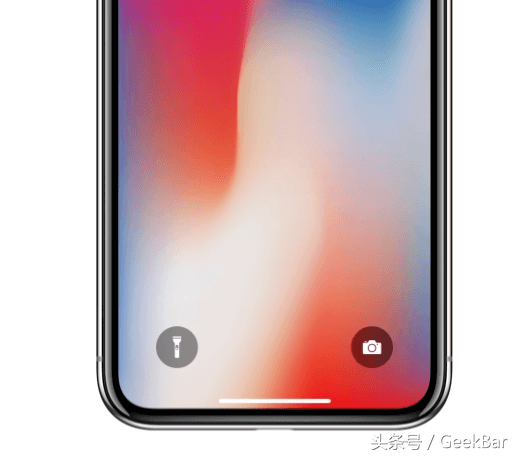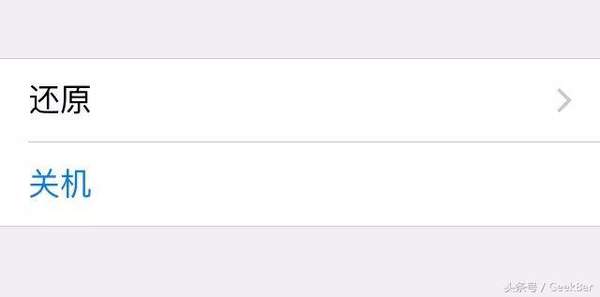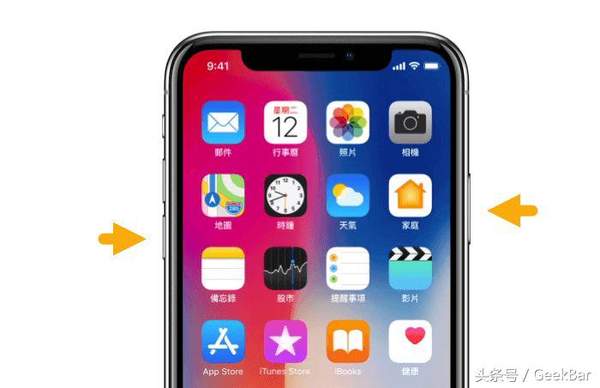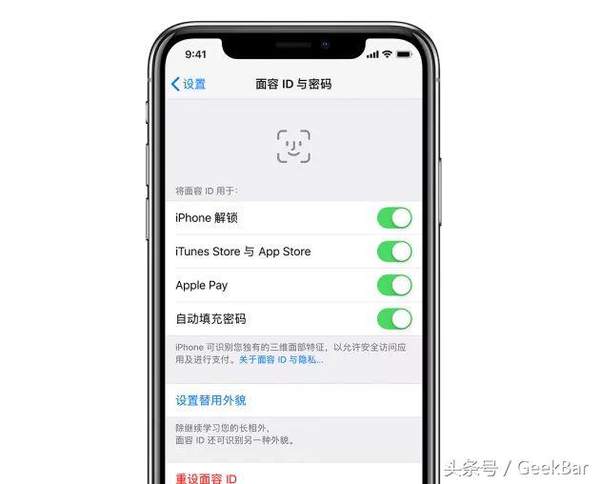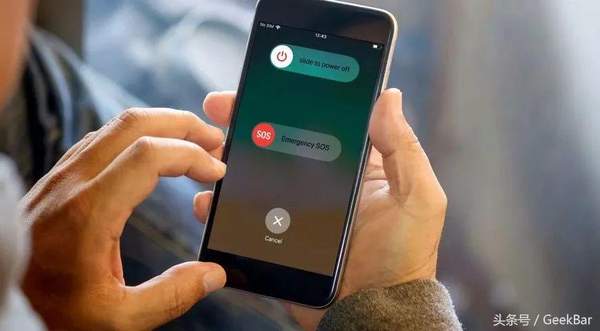苹果手机没有home键怎么强制重启(iphone没有home键怎么强制关机)
距离 iPhone XS 和 iPhone XS Max 开售已经有一段时间,而 iPhone XR 也即将开卖。从今年发布的三款新机可以看到苹果正式进入了全面屏时代,Home 键将不复存在,全部改用手势和侧边电源键来取代原有的 Home 键功能,假如你是刚从 iPhone 7、iPhone 8 和iPhone 8 Plus 或更早的 iPhone 更换新款无 Home 键的 iPhone 用户,那一定会很好奇没有了 Home 键要如何关机、强制重开机和进入 恢复 模式?不用担心,GeekBar 来告诉你。
侧边电源键取代 Home 键
不管是使用 iPhone XS、iPhone XS Max 或是 iPhone XR 操作都完全相同,另还可以搭配音量键 “ ” 与音量键 “-” 来实现功能。
Home 键的功能并没有消失,而是转移到了侧边电源键上,设计上也变的更长更容易按压,不过我们还可以发现到萤幕最底会有一根白线条,称为 Home Indicator ,在进行手势控制的就会显示,如太久没触碰就会自动隐藏。
iPhone XS/XR/XS Max「关机」教学
方法 1
在「设置」→「通用」滑到最底会看见「关机」按钮。
方法 2
快捷键是按「侧边电源键」+「音量降低键 “-” 」或「音量增加键 “ ” 」约两秒,就可唤出关机功能,另外还会出现 SOS 紧急联络选项。(你也可以通过连续点按 5 次电源键的方法唤出 “SOS 紧急联络” 选项)
iPhone XS/XR/XS Max「开机」教学
方法 1
按压一下「侧边电源」就能够开机。
方法 2
关机状态下,如果电量足够,只要接上 Lightning 转 USB 传输线充电后就会立即自动开机。
iPhone XS/XR/XS Max「强制重新开机」教学
按压一下「音量增加键 “ ” 」键。
(不用持续压住)
按压一下「音量降低键 “-” 」键。
(不用持续压住)
最后长按压机身右侧的「侧边电源键」约10秒后,直到萤幕变暗,出现 Apple Logo 再放开。
注意:三个步骤都要在音量图案消失前按完,就可强制重开机。如死机或卡顿导致屏幕无法触碰和看不见画面呈现黑屏时,就通过以上步骤实现强制重开机。
iPhone XS/XR/XS Max 进入恢复模式
将 iPhone XS/XR/XS Max 设备用数据线连上电脑,并打开 iTunes
按压一下「音量增加键 “ ” 」
(不用持续压住)
按压一下「音量降低键 “-” 」
(不用持续压住)
长按「侧边电源键」约10秒,直到 iPhone 屏幕变黑强制关机
瞬速长按「音量降低键 “-” 」(电源键不要放开继续压住)约 5 秒后松开「侧边电源键」
继续长按「音量降低键 “-” 」约10秒就会进入 恢复 模式,此时画面会是呈现黑色没讯息画面
iTunes 上就会出现要替设备更新或恢复 iPhone 的提示画面,接下来你就可以选择恢复或者更新了。
iPhone XS/XR/XS Max 退出恢复模式
按压一下「音量增加键 “ ” 」
(不用持续压住)
按压一下「音量降低键 “-” 」
(不用持续压住)
最后长按压机身右侧的「侧边电源键」约10秒后,直到萤幕变暗,出现Apple Logo在放开。
iPhone XS/XR/XS Max 暂时停用 Face ID
同时按住「侧边电源键」与「音量键增加( )」不放
点击「取消」按钮
此时就会停用iPhone上的Face ID功能,只能通过 iPhone 解锁密码来解锁,输入解锁后就会启用 Face ID 功能。
iPhone XS/XR/XS Max 开启 SOS 求救功能
方法 1
同时按压「侧边电源键」与「音量增加键 “ ” 」不放
看见「SOS紧急服务」功能滑动开来,就可立即启用 SOS 求救功能
方法 2
快速按下「侧边电源键」5 下即可启用 SOS 紧急服务功能。
关于旧款 iPhone 如何开启 SOS 求救功能可以查看 GeekBar 相关推送 ↓
GeekBar 建议大家
遇到较大的系统更新
尽量选择在电脑上备份
或者在 iCloud 上备份
然后进入 恢复 模式更新
最后再进行恢复
虽然直接在 iPhone 上
OTA 更新比较方便
但有几率出现各种问题
及时备份保平安
如果你有更多 iPhone 上的
手势和按键操作小技巧
欢迎在评论区与大家分享